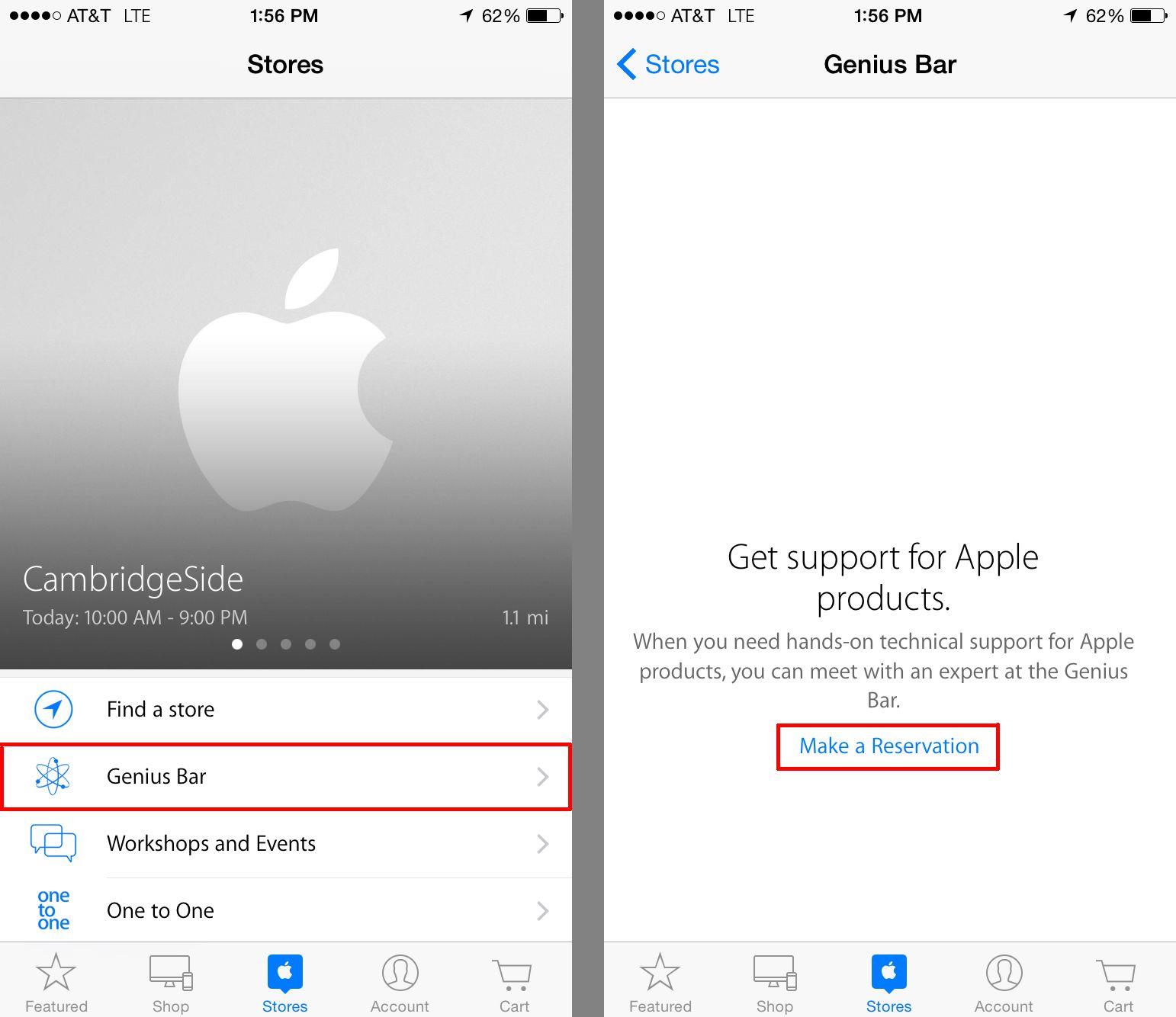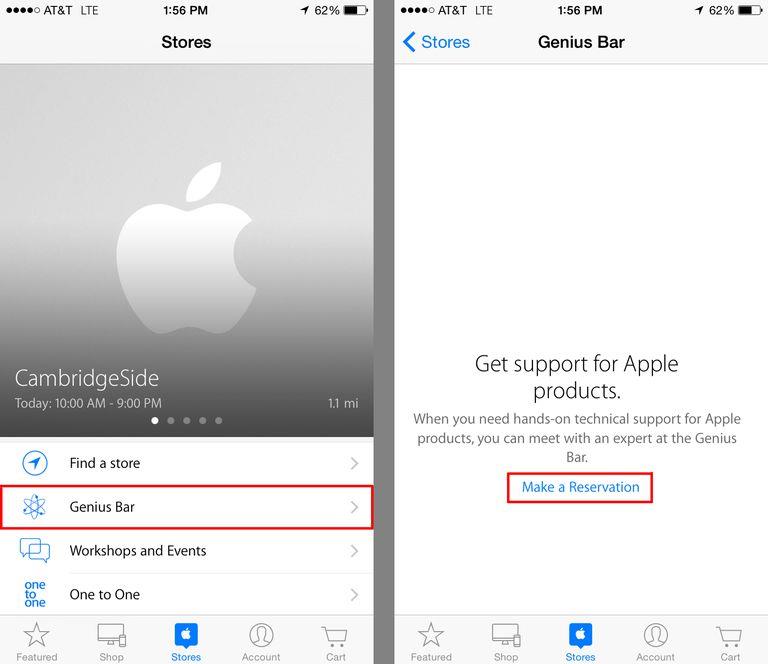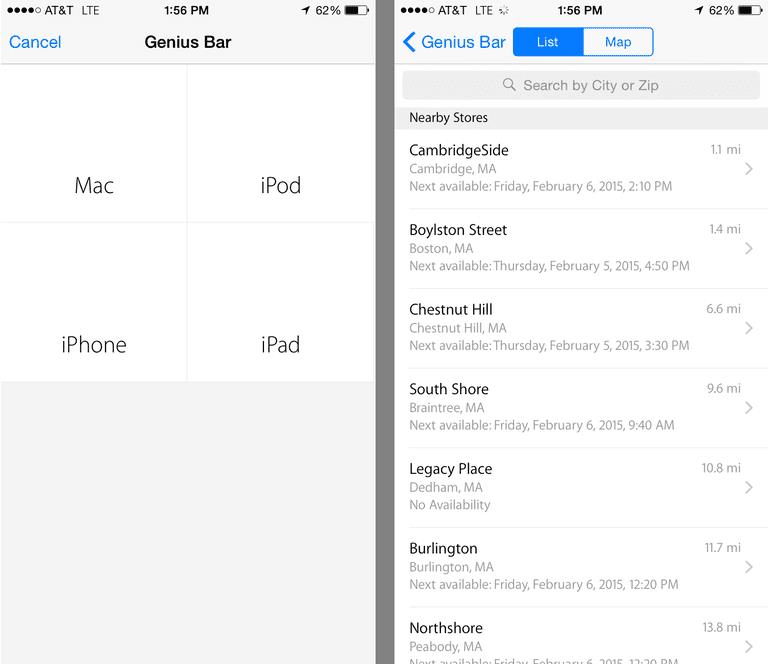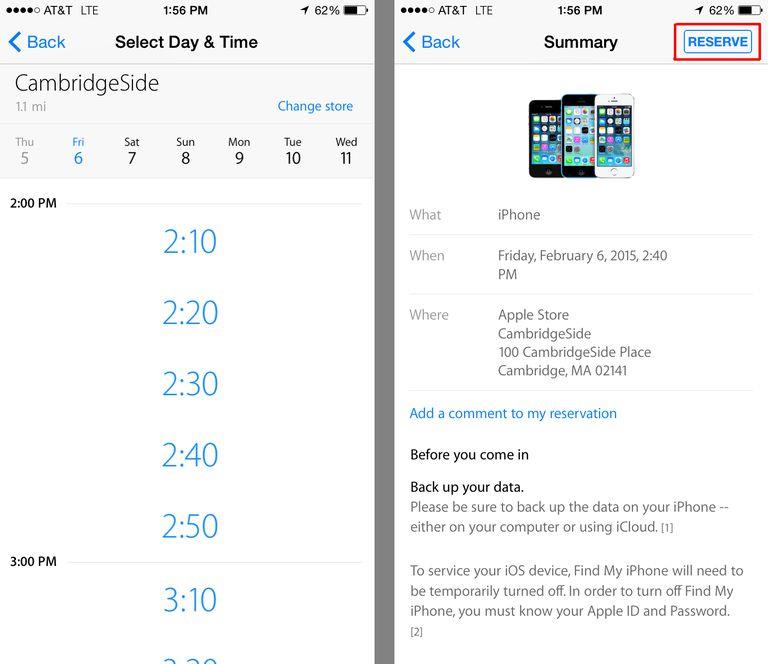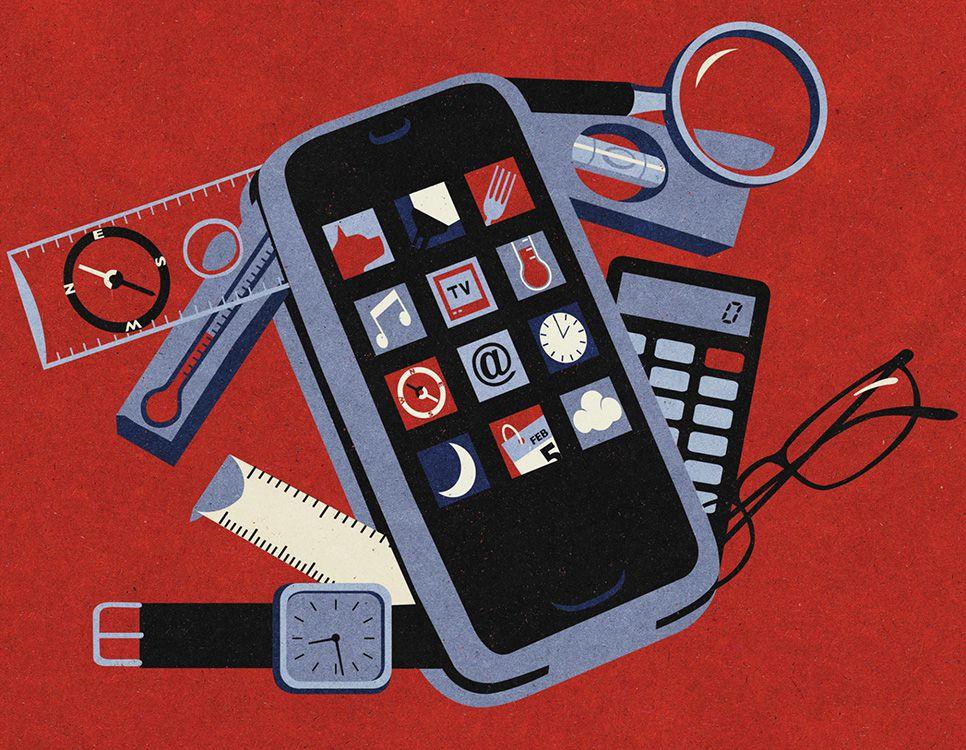01 z 03
Używanie aplikacji Apple Store do tworzenia spotkań w barze Genius
Niedawno firma Apple postanowiła umówić się na wizytę w Genius Bar w lokalnym Apple Store.
Ta zmiana ma na celu pomóc ludziom rozwiązywać własne problemy bez zajmowania miejsca i spotkań w bardzo ruchliwych sklepach Apple, ale co się stanie, gdy absolutnie wiesz, że musisz porozmawiać z Geniuszem?
W takim przypadku najszybszym i najprostszym sposobem rezerwacji terminu jest zapomnienie przy użyciu narzędzi internetowych i korzystanie z aplikacji Sklep Apple.
- Aby rozpocząć, musisz mieć zainstalowaną darmową aplikację Apple Store na iPhonie lub iPodzie touch.
- Po zainstalowaniu otwórz aplikację.
- Kliknij menu Sklepy u dołu aplikacji.
- Następnie dotknij menu paska Genius.
- Na następnym ekranie stuknij Utwórz rezerwację.
02 z 03
Wybierz typ wsparcia i lokalizację sklepu
Rozpocząłeś proces przygotowywania wizyty w Apple Store.
- Wybierz produkt, który potrzebujesz pomocy: Mac, iPod, iPhone lub iPad.
- Aplikacja będzie teraz używać Twojej lokalizacji, aby znaleźć najbliższe Sklepy Apple (dlatego właśnie chciał uzyskać pozwolenie na lokalizację na poprzedniej stronie).
- Możesz również wyszukiwać sklepy według miasta, kodu pocztowego lub na mapie.
- Wybierz sklep, w którym chcesz umówić się na spotkanie.
03 z 03
Potwierdź datę i godzinę wizyty Apple Store
W sklepie, otrzymasz pomoc w wybranych:
- Wybierz datę spotkania za pomocą suwaka u góry ekranu.
- Po wybraniu daty aplikacja pokaże Ci, jakie godziny są dostępne w tym sklepie Apple Store na spotkanie Genius Bar w danym dniu.
- Po wybraniu daty i godziny aplikacja przeniesie Cię do ekranu potwierdzenia terminu.
- Jeśli chcesz dodać informacje o swoim problemie, aby Genius mógł lepiej przygotować się do pomocy, dotknij Dodaj komentarz do mojej rezerwacji.
- Gdy będziesz gotowy na potwierdzenie spotkania, kliknij Zarezerwuj w prawym górnym rogu.